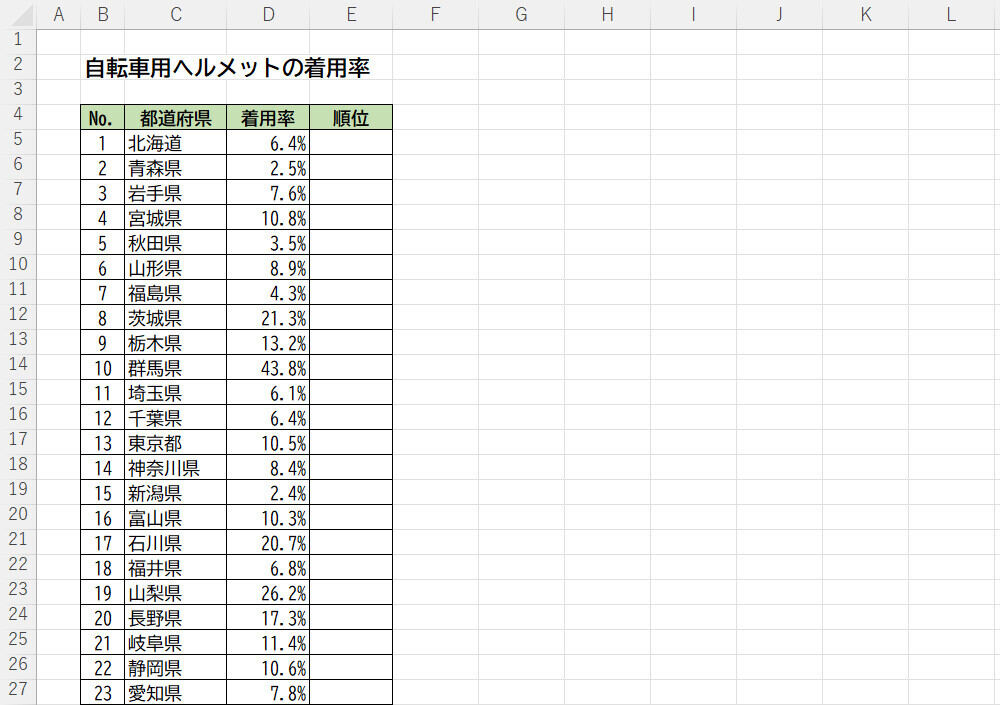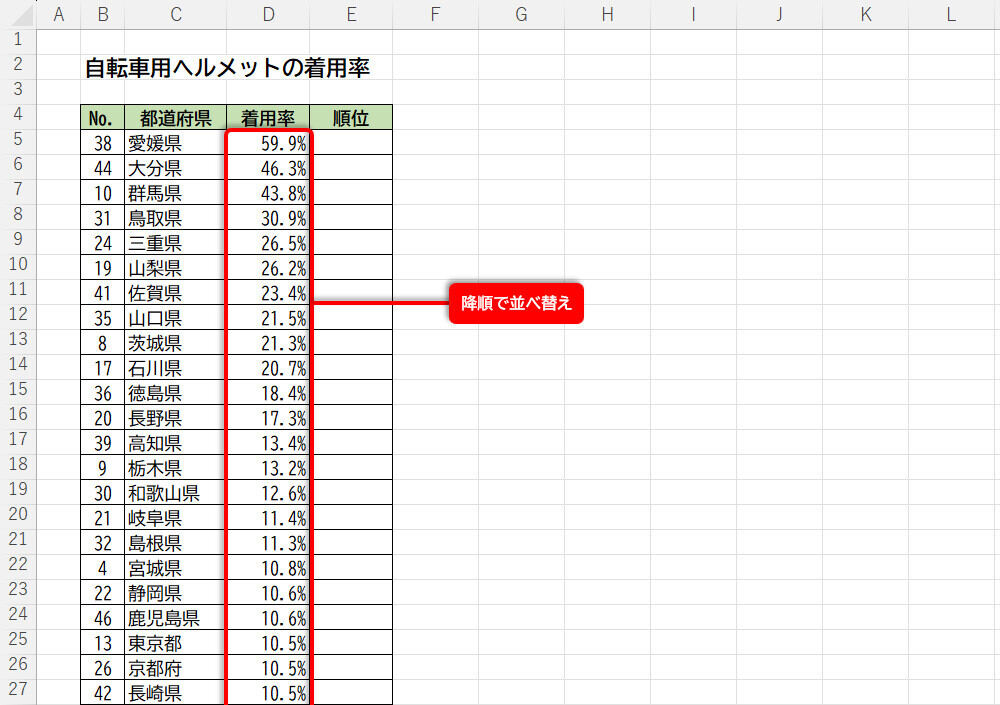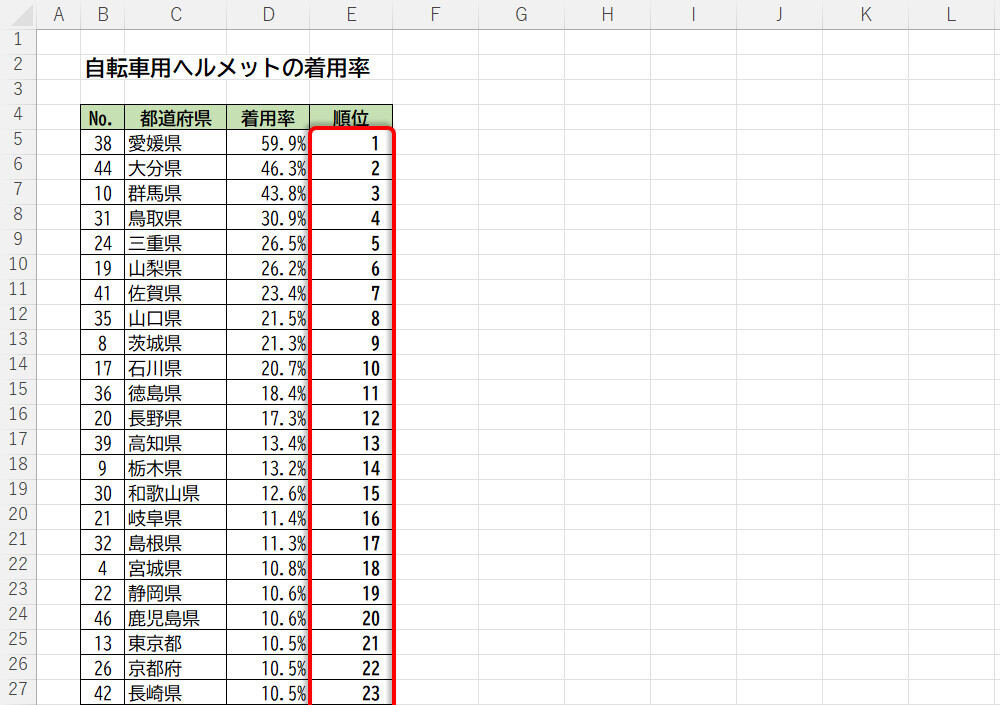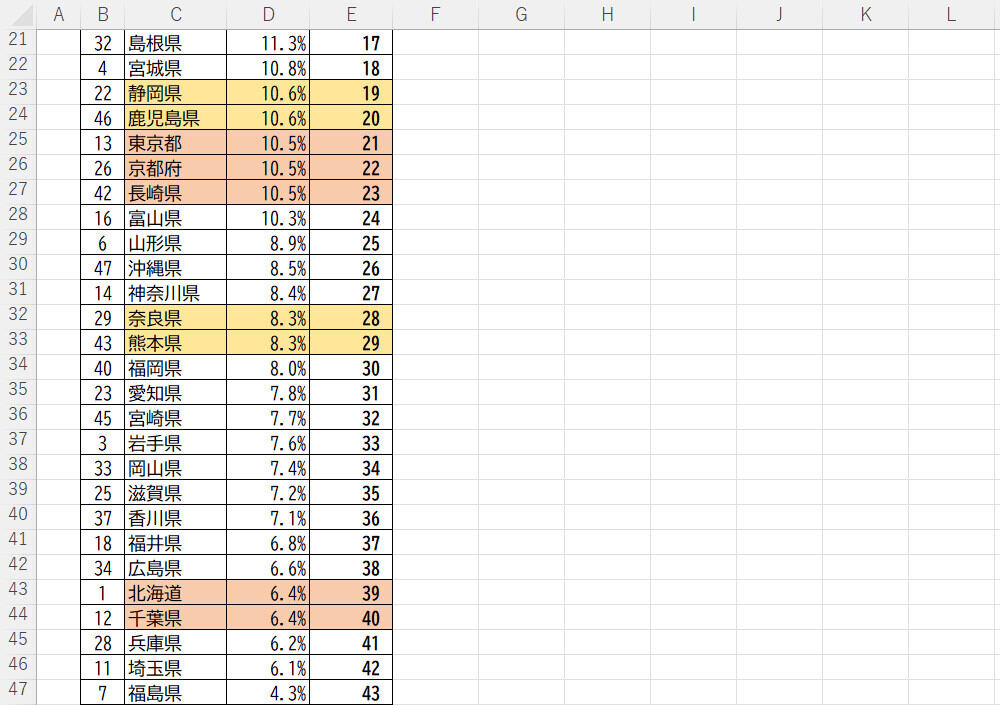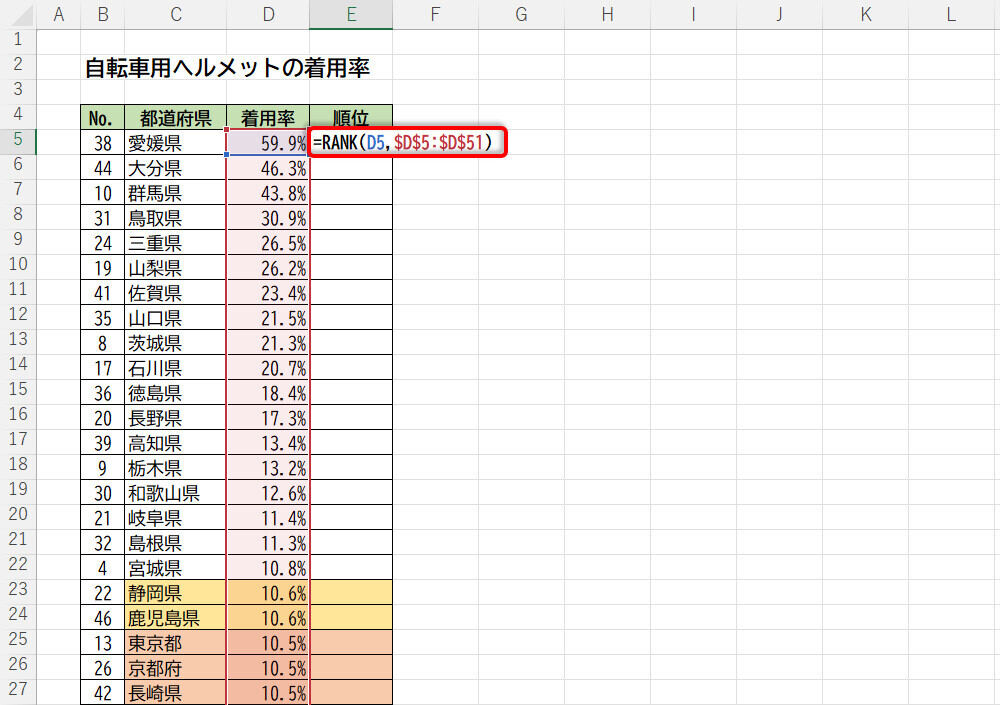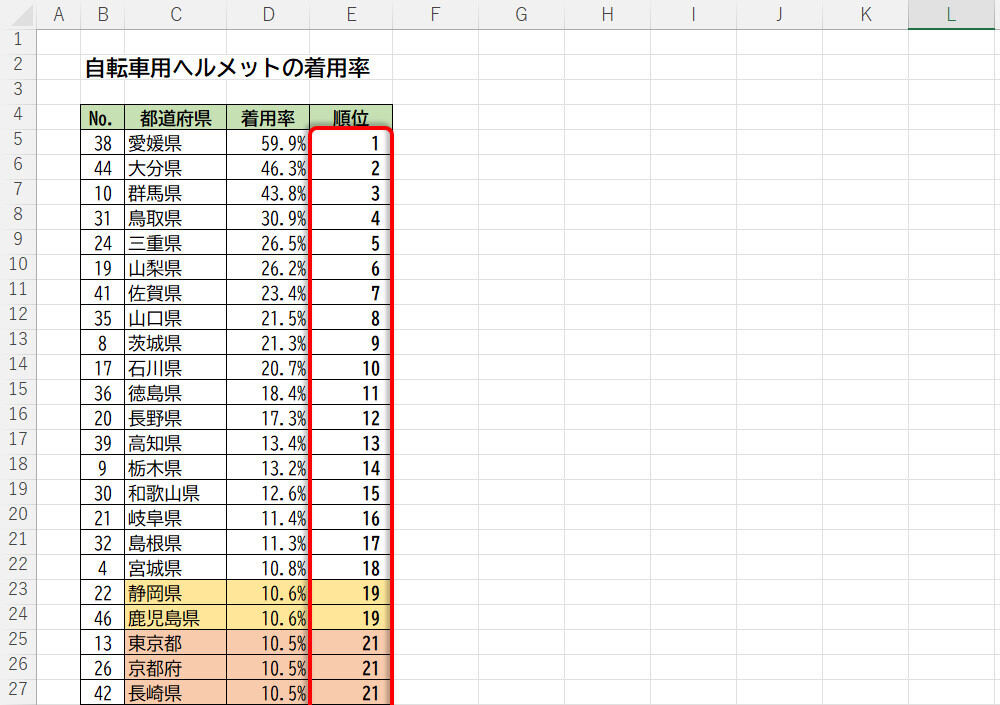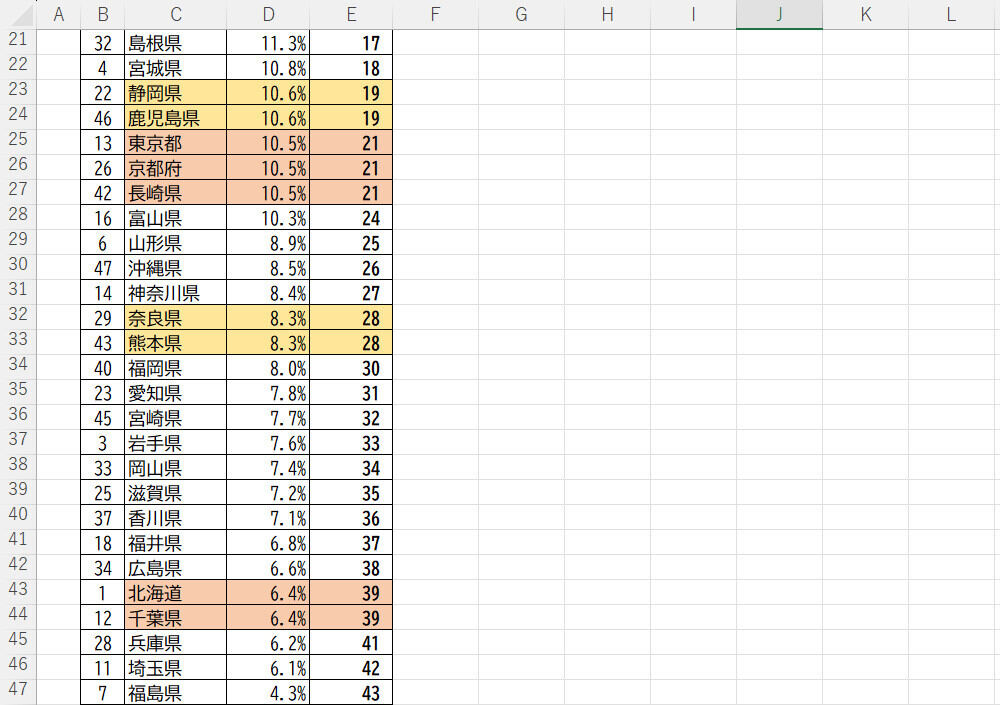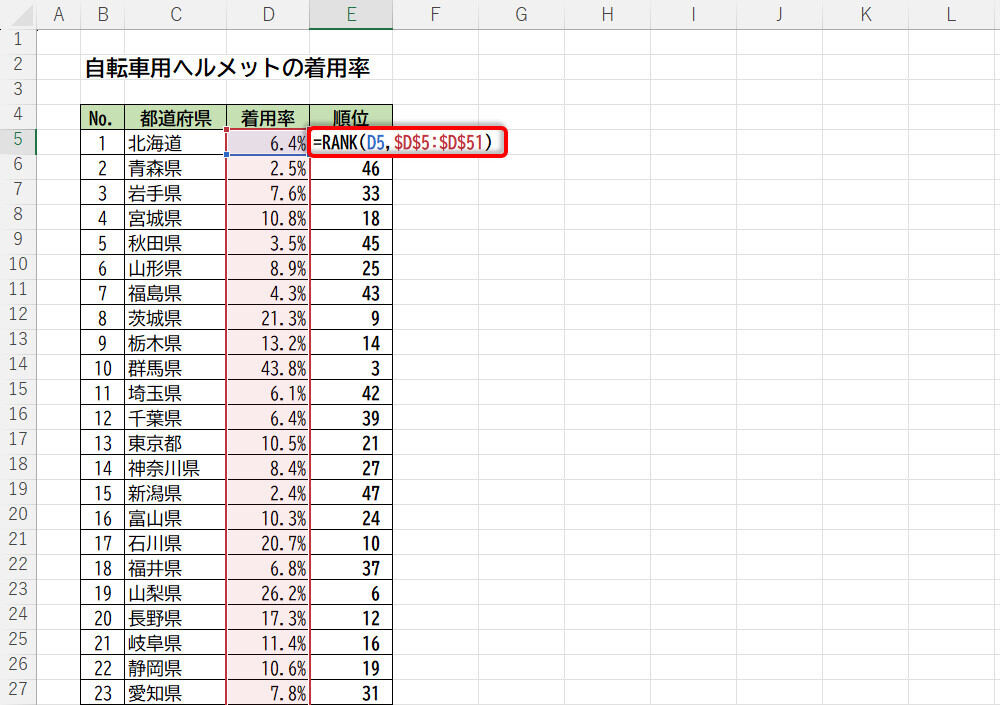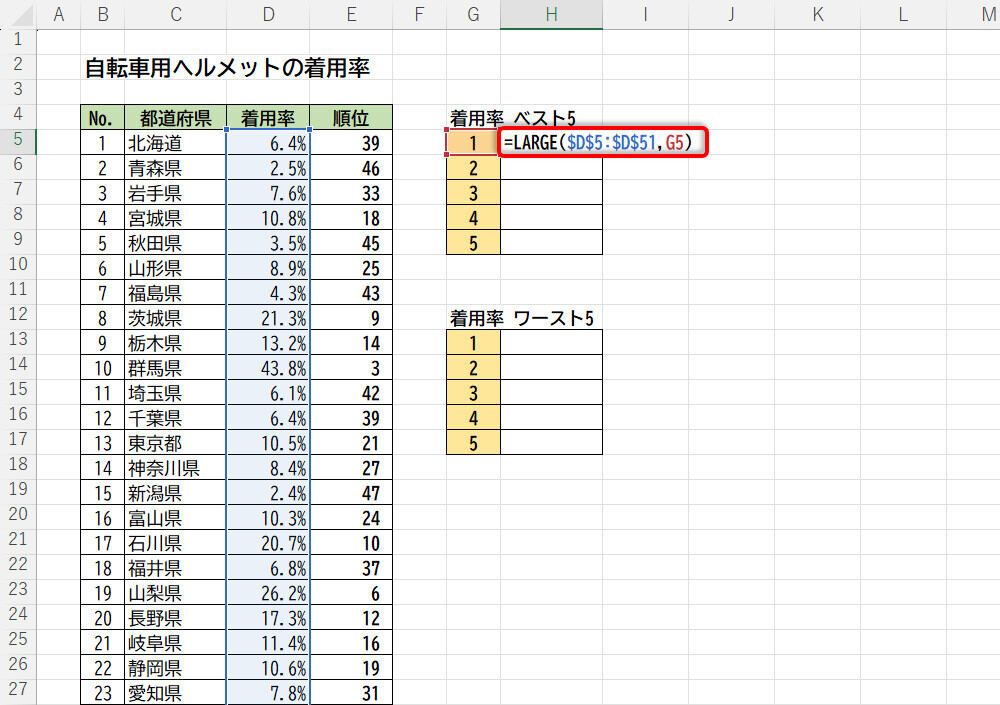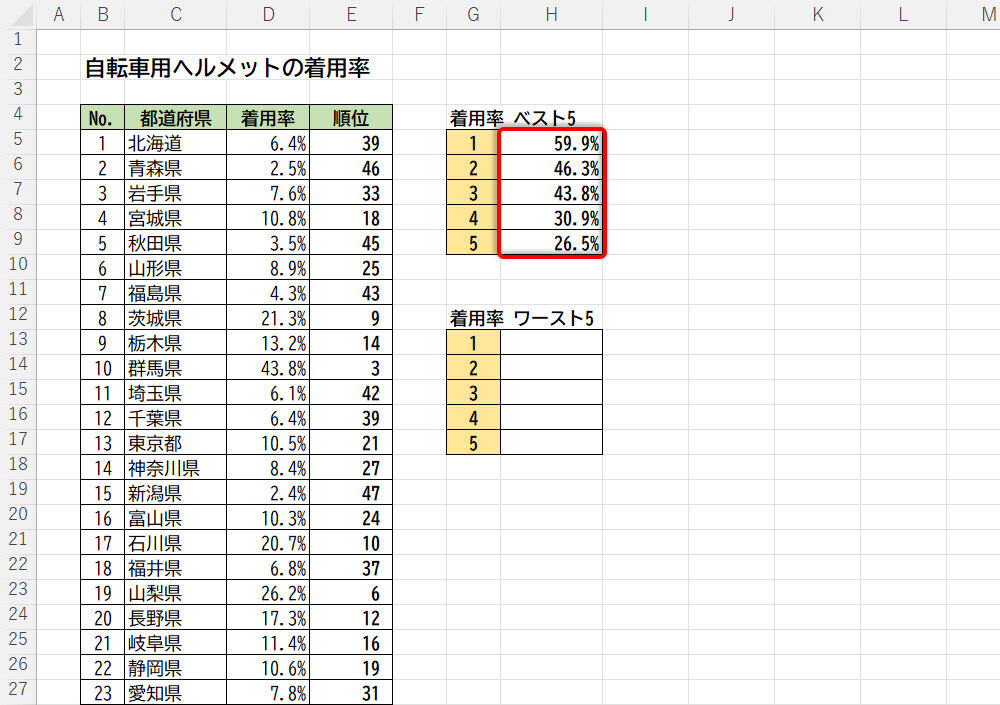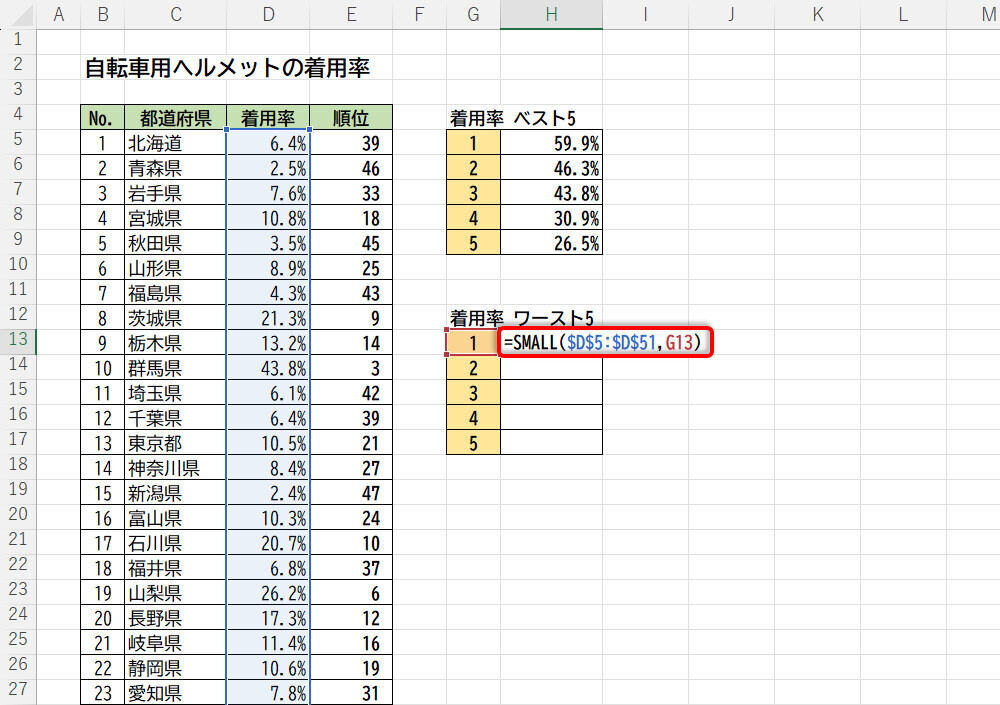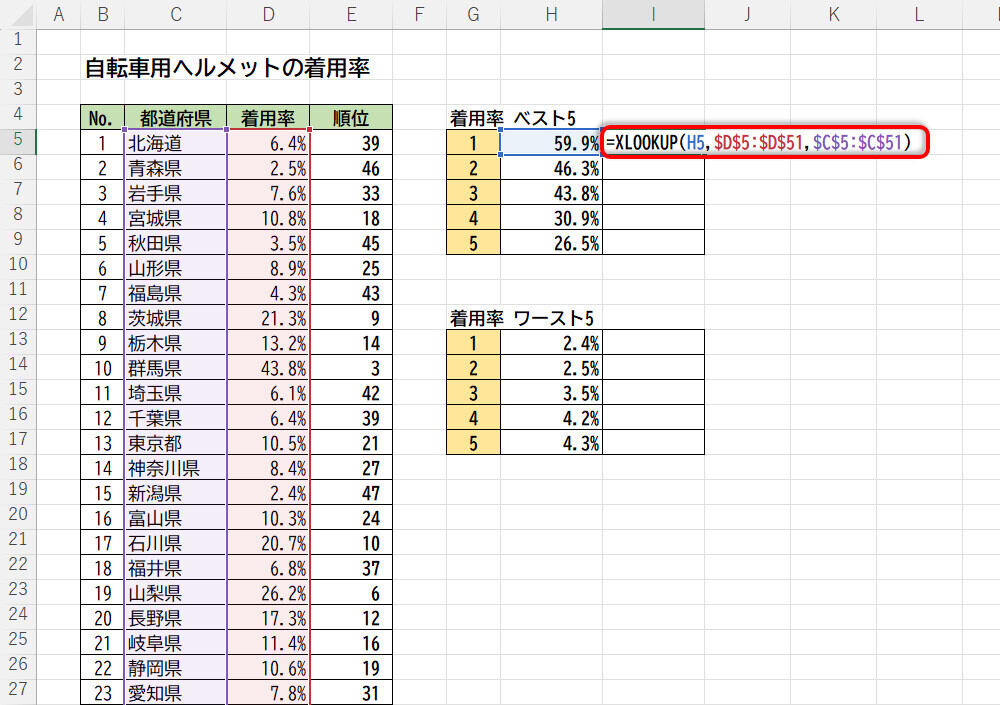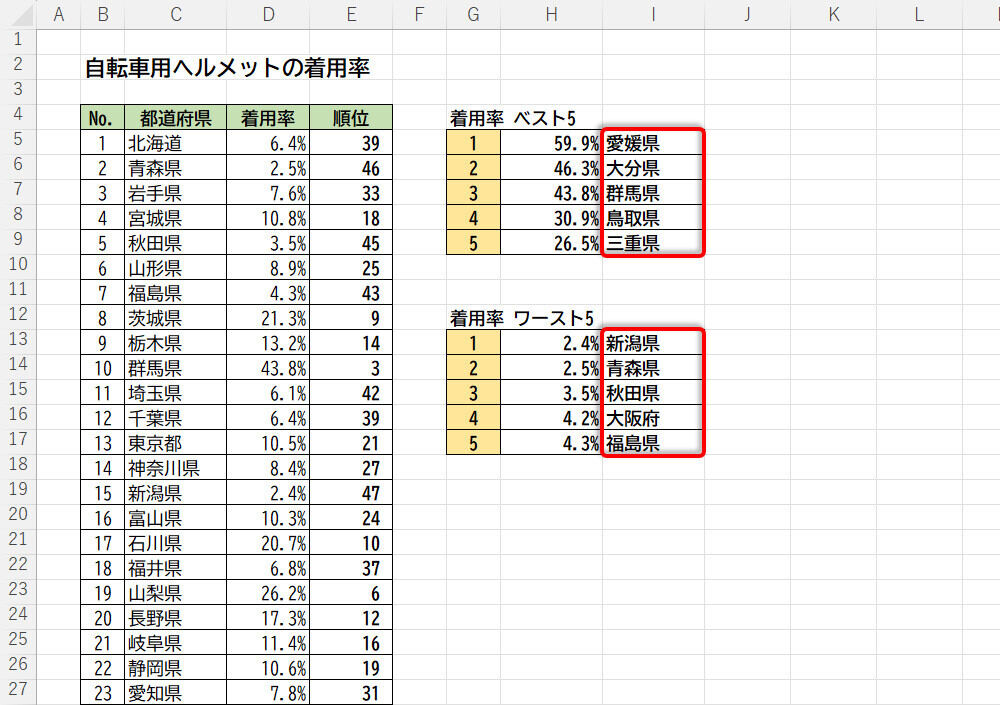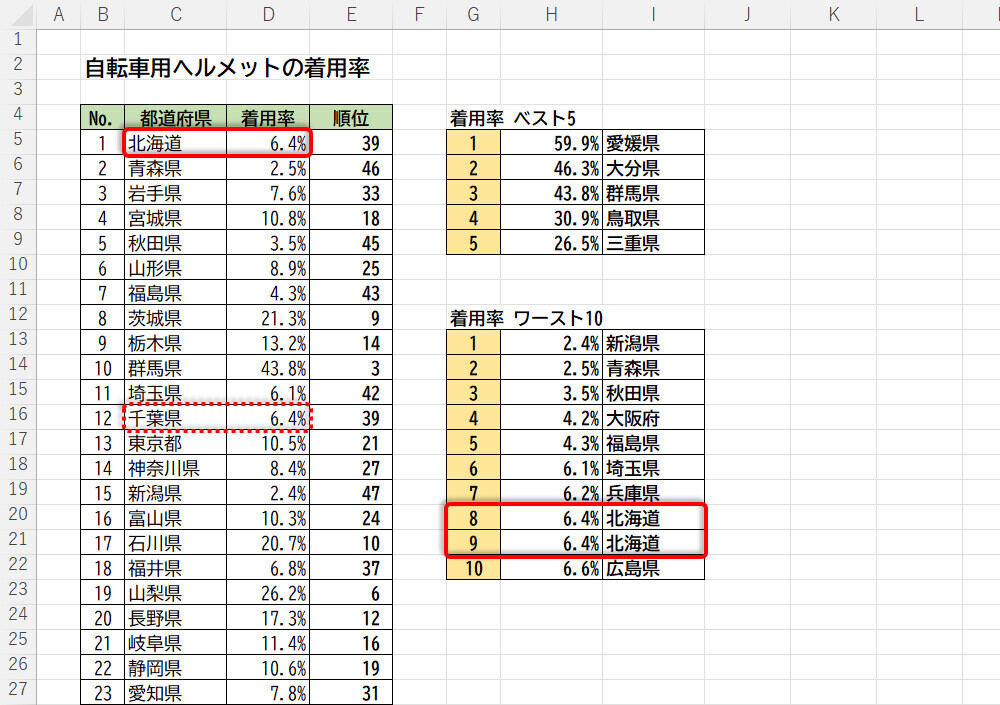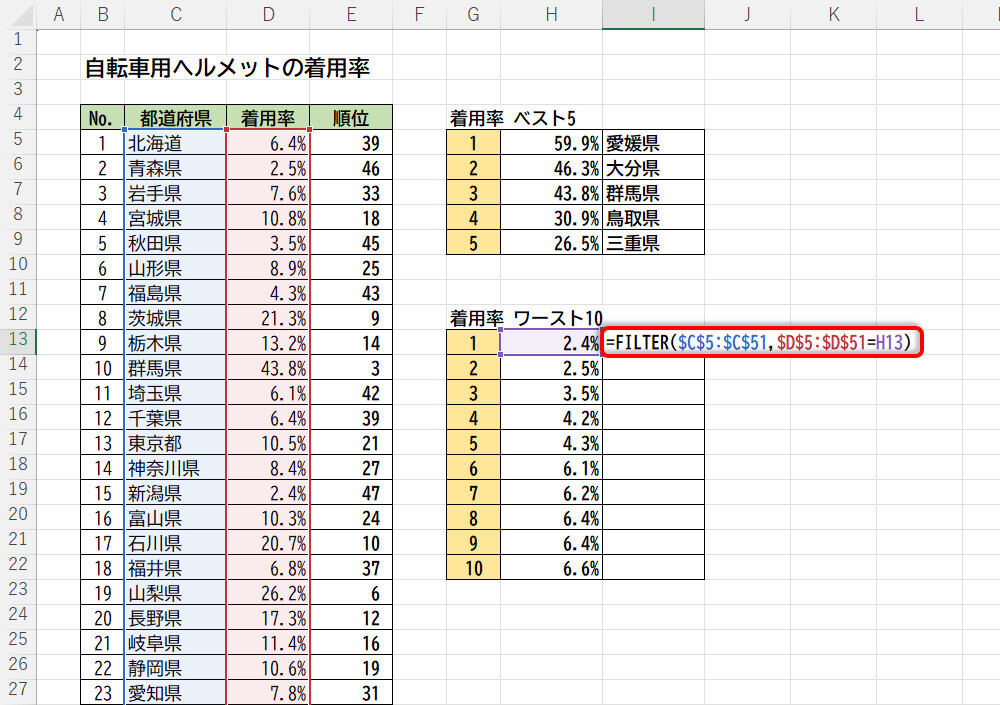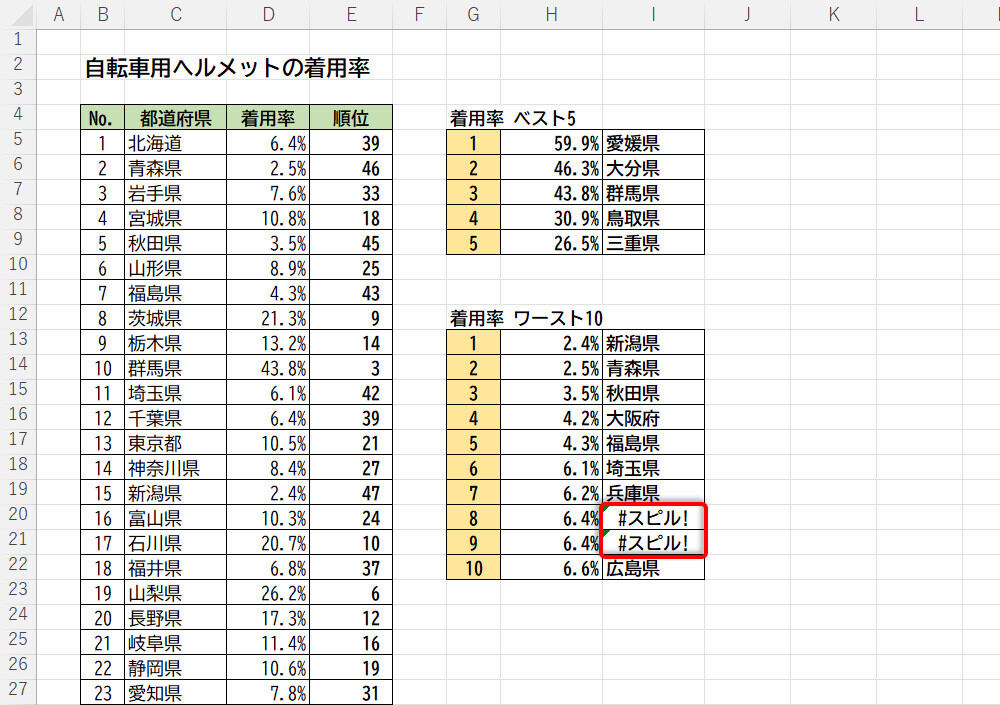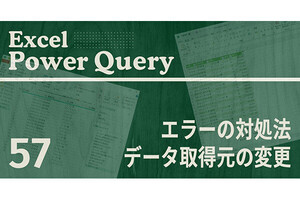今回は、順位(ランキング)を調べるときに役立つ関数について紹介していこう。データの「並べ替え」により順位を求める方法もあるが、同じ数値データが複数あると、少しだけ厄介な問題が発生する。こういった状況にも対応できるように関数RANKの使い方を覚えておくとよい。あわせてLARGEやSMALLといった関数の使い方も紹介しておこう。
ランキング(順位)を求めるオーソドックスな方法
数値の大きい順(または小さい順)に順位を付けて、ランキング形式の表を作成したい場合もあるだろう。そこで今回は、順位(ランキング)に関連する関数として、RANK、LARGE、SMALLといった関数の使い方を紹介していこう。
ここでは、令和5年に警察庁が調査した「自転車のヘルメット着用率」をもとに各都道府県のランキングを作成していく。
出典:警察庁「令和5年秋の全国交通安全運動の実施について」
まずは、関数を使わずにランキング表を作成してみる。この場合は「着用率」の大きい順にデータを並べ替えればよい。
続いて、「順位」の列に「1」、「2」の数値データを入力し、これらをオートフィルでコピーする。
すると、「1、2、3、・・・」の連番データを作成することができる。これを各都道府県の「順位」とみなせばよい。
たいていの場合、この方法で問題なくランキング表を作成できるが、状況によっては不具合が生じるケースもある。
今回の例をよく見ていくと、静岡県と鹿児島県の着用率はどちらも10.6%なのに、そのランキングは19位、20位という異なる順位になっていることに気付くと思う。
本来であれば、両県とも「19位タイ」として扱うべきだが、残念ながら、そうはなっていない。順位を「連番データ」で付けた際に、起こるべくして起こる不具合といえるだろう。
ほかにも、東京都、京都府、長崎県(21位~23位)、奈良県、熊本県(28~29位)、北海道、千葉県(39~40位)など、「▲▲位タイ」として扱うべきデータが散見される。
47都道府県のように数十件程度のデータであれば、これらの不具合を手作業で修正していくことも不可能ではない。しかし、数百件、数千件という規模になると、そうもいかない。このような場合に備えて、関数RANKで順位を求める方法も覚えておくとよい。
関数RANKでランキング(順位)を求める
ということで、関数RANKの使い方を説明していこう。関数RANKの第1引数には「順位を調べたい数値」をセル参照などで指定する。続いて、すべての数値データが入力されている「セル範囲」を第2引数に指定する。
◆関数RANKの書式
=RANK(数値, 範囲, [順序])
第3引数は省略しても構わない。この場合、最も大きな数値を1位として、数値の大きい順に並べたときの順位が返される。なお、「100m走のタイム」などのように小さい数値ほど好成績なデータの順位を調べたいときは、第3引数に0(ゼロ)以外の値を指定しておく必要がある。
「自転車のヘルメット着用率」に話を戻して具体的な例を紹介していこう。今回の例では、D5~D51のセル範囲に「着用率」のデータが入力されている。よって、第2引数は「D5:D51」となる。オートフィルでコピーした際にセル範囲が変化しないように、この部分は絶対参照で指定するのが基本だ。第1引数には、順位を調べたい数値(D5セル)を指定する。
あとは、この関数RANKをオートフィルでコピーするだけ。これで各都道府県の順位を求められる。今回の例は、あらかじめ「着用率」の大きい順にデータを並べ替えてあるため、「1、2、3、・・・」という数値(順位)が並ぶことになる。
念のため、先ほど不具合が生じていた部分について詳しく見ていこう。着用率が10.6%の静岡県と鹿児島県は、どちらも「19位タイ」という結果になっている。
同様に、東京都、京都府、長崎県は「21位タイ」、奈良県、熊本県は「28位タイ」、北海道、千葉県は「39位タイ」という結果になっている。
このように関数RANKを使って順位を求めると、同じ数値データを「▲▲位タイ」として扱うことが可能となる。つまり、「連番データ」で順位を付けたときの不具合を解消できる訳だ。順位を求める際に役立つ関数として覚えておくとよいだろう。
なお、データを大きい順(または小さい順)に並べ替えていなかった場合でも、関数RANKで順位を求めることが可能だ。
このような利点があることも、あわせて覚えておくとよい。
関数LARGE、SMALLで各順位の数値を取得する
続いては、関数LARGEと関数SMALLの使い方を紹介していこう。LARGEは「指定した範囲の中でN番目に大きいデータ」、SMALLは「指定した範囲の中でN番目に小さいデータ」を取得する関数となる。
◆関数LARGEの書式
=LARGE(範囲, 順位)
◆関数SMALLの書式
=SMALL(範囲, 順位)
いずれも、第1引数に「セル範囲」、第2引数にN番目の「数値」を指定すればよい。これらの関数を使って「ベスト5」や「ワースト5」などの表を作成することも可能だ。
たとえば、「1番目に大きいデータ」を取得するときは、以下の図のように関数LARGEを記述すればよい。オートフィルで関数をコピーしたときに「セル範囲」が変化しないように、第1引数は絶対参照で指定している。
今回の例では、N番目(第2引数)をセル参照で指定しているので、この関数LARGEをコピーすると、着用率「ベスト5」の数値を自動取得できる。
同様に、関数SMALLを使って着用率「ワースト5」を自動取得することも可能だ。
ただし、取得されるのは「着用率」の数値データだけで、「どの都道府県か?」までは把握できない。都道府県のデータを取得するには、LOOKUP系の関数などを使用する必要がある。
各順位に対応する都道府県名を取得するには?
ということで、続いては「ベスト5」や「ワースト5」に該当する「都道府県」を取得していこう。LOOKUP系の関数の使い方を知っていれば、これは特に難しい問題ではないはずだ。
たとえば、着用率ベスト1の59.9%(H5セル)に該当する「都道府県」をXLOOKUPで取得するときは、以下のように関数を記述すればよい。
同様に、各数値に該当する「都道府県」をXLOOKUPで取得していくと、以下の図のような結果が得られる。
これで状況を把握しやすいランキング表にしあげることができた。ただし、このときも「▲▲位タイ」のデータが存在している可能性に注意しなければならない。試しに、同様の手順で「ワースト10」までデータを取得してみると、ワースト8位と9位がどちらも「北海道」になってしまう、という不具合が発生する。
これは、LOOKUP系関数の仕様によるものだ。LOOKUP系の関数は「最初に見つかった該当データを1つだけ取得する」という仕様になっている。着用率が6.4%の都道府県を上から順番に探していくと、最初に「北海道」が該当する。よって、ワースト8位は「北海道」となる。ワースト9位も着用率は6.4%なので、それに該当する都道府県は「北海道」となる。
このような不具合を避けるために、関数FILTERを使って「都道府県」を取得するのも一つの有効な手段となる。
関数FILTERは、指定した条件に合うデータをすべて取得できるのが特徴だ。ワースト8位の「着用率6.4%」で検索した場合、「北海道」と「千葉県」の両方が取得されることになる。これらデータを表示するには2つのセルが必要になるので、I20セルの結果が「#スピル!」のエラーになる。I21セルも同様だ。
このように「#スピル!」のエラーが発生したときは、下側にある関数FILTERを削除してあげればよい。
今回の例では、I21セルに入力されている関数FILTERを削除すると、あふれたデータを表示する「空白セル」が確保され、2件目の該当データとなる「千葉県」を表示できる。それにあわせてワーストの順位を「9」→「8」に修正すると、正しいランキング表に仕上げられる。
関数FILTERが実装されているExcel 2021(またはMicrosoft 365)でしか使えないテクニックとなるが、このような手法があることも覚えておくと役に立つだろう。